Восстановление файлов игры часто является очень эффективным решением.
- Устаревшая версия игры, несанкционированные модификации и проблемы совместимости системы могут вызвать эта сборка авангарда не соответствует требованиям.
- Если проблема не устранена, несмотря на выполнение этих действий, вам может потребоваться связаться с Riot Games, разработчиком Valorant, для получения дополнительной помощи.

ИксУСТАНОВИТЕ, НАЖИМАЯ НА СКАЧАТЬ ФАЙЛ
- Скачать инструмент восстановления ПК Restoro который поставляется с запатентованными технологиями (патент доступен здесь).
- Нажмите Начать сканирование чтобы найти проблемы Windows, которые могут вызывать проблемы с ПК.
- Нажмите Починить все для устранения проблем, влияющих на безопасность и производительность вашего компьютера.
- Restoro был скачан пользователем 0 читателей в этом месяце.
При попытке запустить Валорант на Windows 11, вы можете столкнуться с проблемой эта сборка Vanguard не соответствует.
Поскольку многие геймеры по всему миру проходят через это, мы нашли несколько практических решений. Однако давайте сначала рассмотрим некоторые из возможных причин.
Почему он говорит, что мой Vanguard не соответствует требованиям?
Ниже приведены распространенные причины ошибки соответствия:
- Устаревшая версия игры - Сообщение может указывать на то, что ваша текущая версия Valorant устарела и не соответствует требованиям для игры.
- Несанкционированные модификации – Возможно, вы изменили файлы игры или использовали стороннее программное обеспечение, которое изменяет код или механику игры.
- Проблемы с совместимостью системы – Иногда определенные конфигурации системы или настройки оборудования могут не соответствовать минимальные требования для запуска Valorant эффективно.
Как исправить эту ошибку сборки Vanguard не соответствует требованиям?
Прежде чем продолжить, настоятельно рекомендуется использовать следующие обходные пути:
- Отменить изменение - Если вы редактировали некоторые файлы игры, вам следует отменить эти изменения и посмотреть, исправит ли это ошибку.
- Удаление программного обеспечения - Вам следует удалить приложения которые могут конфликтовать с ресурсами Riot Vanguard или использовать их.
Если вы не добились успеха после этих обходных путей, перейдите к исправлениям ниже.
1. Обновите свою ОС
- Нажимать Окна + я открыть Настройки приложение.
- На правой панели щелкните Центр обновления Windows, затем слева выберите Проверить наличие обновлений.
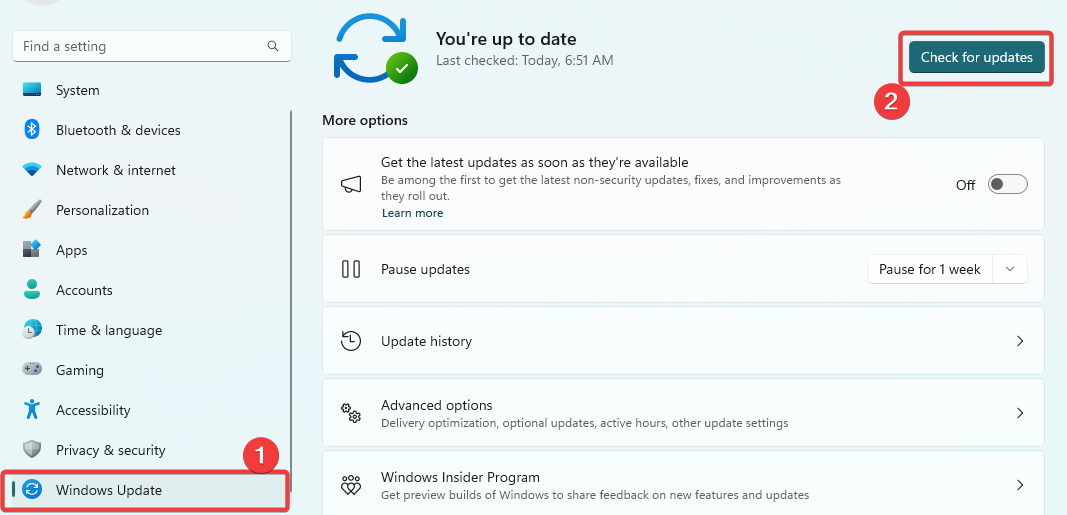
- Нажмите на Скачать и установить все кнопку, если обнаружены какие-либо обновления.
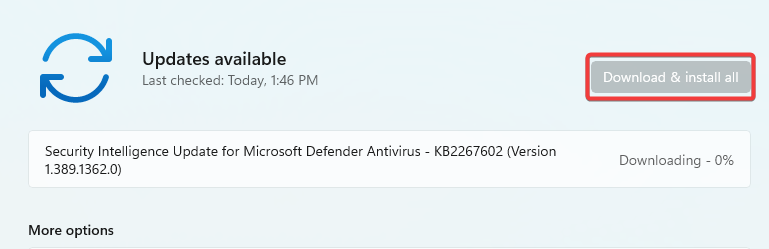
- Наконец, вам может потребоваться перезагрузить компьютер, чтобы обновление вступило в силу.
2. Активировать безопасную загрузку
- Нажимать Окна + я открыть Настройки приложение.
- Перейдите к Система и Восстановление, затем нажмите Расширенный запускПерезагрузить сейчас кнопка.
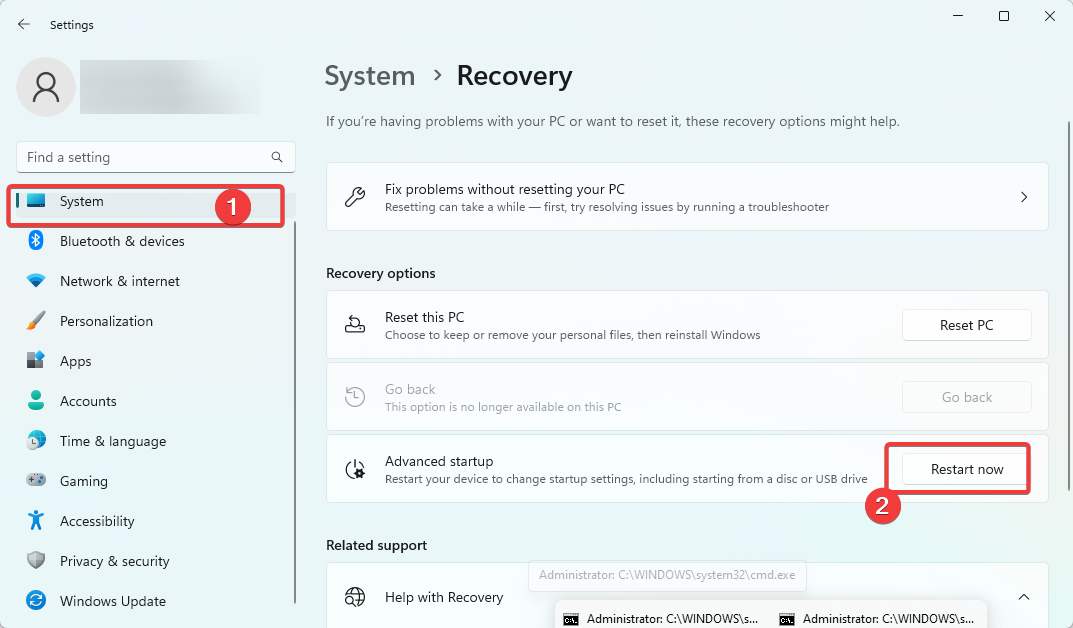
- Нажмите Устранение неполадок и выберите Расширенные настройки.

- Выбирать Настройки прошивки UEFI и выбрать Перезапуск.
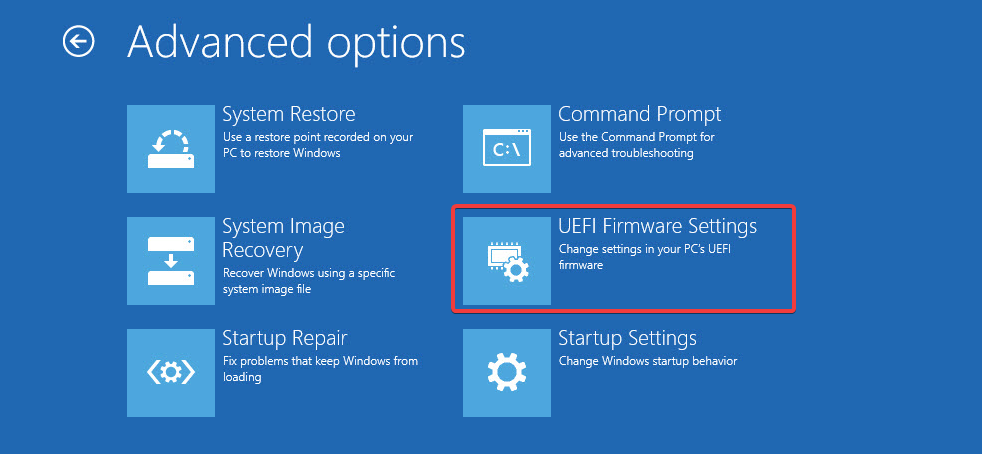
- Здесь перейдите к Безопасность вариант и включить Безопасная загрузка.
- Наконец, сохраните внесенные изменения, перезагрузите устройство и проверьте, решает ли это проблему.
- 7 способов исправить ошибку Kernel-Power (70368744177664), (2)
- Код ошибки 0xc000001d: как исправить в Windows 10 и 11
- Исправлено: произошла ошибка при попытке скопировать файл
- BSOD Vid.sys: причины и способы устранения за 5 шагов
3. Запустите Valorant в режиме совместимости
- Щелкните правой кнопкой мыши программу запуска Valorant и выберите Характеристики.
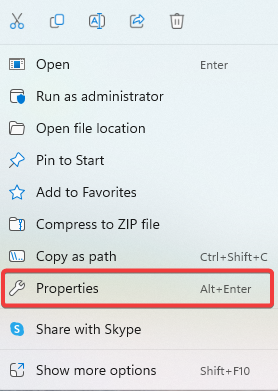
- Перейдите к Совместимость вкладка, поставьте галочку Запустите эту программу в режиме совместимости для флажок.
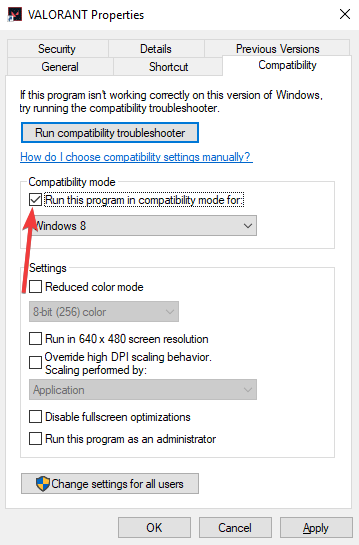
- Наконец, нажмите на Применять и ХОРОШО кнопки для сохранения сделанных изменений.
4. Восстановите файлы игры
- Запустите клиент Riot.
- Щелкните значок своего профиля и выберите Настройки вариант.
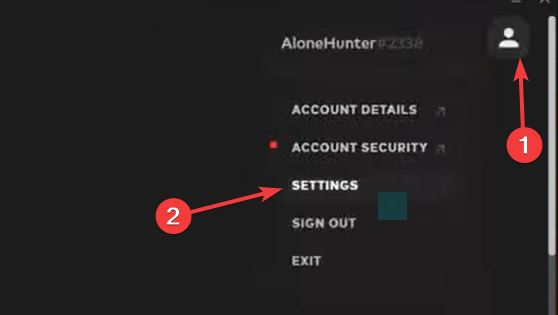
- Нажмите на доблестный и выберите Ремонт.
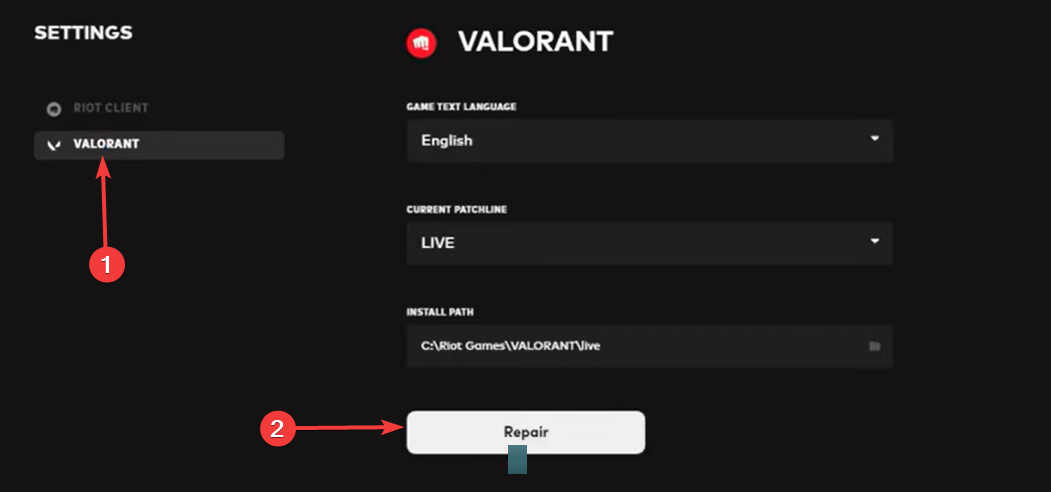
- Убедитесь, что это исправляет эта сборка Vanguard не соответствует.
5. Переустановите Авангард
- Нажимать Окна + р открыть Бегать диалог.
- Тип appwiz.cpl и ударил Входить.
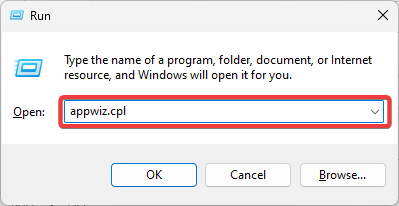
- Нажмите на доблестный из списка приложений и выберите Удалить кнопку, затем следуйте указаниям мастера, чтобы завершить процесс.
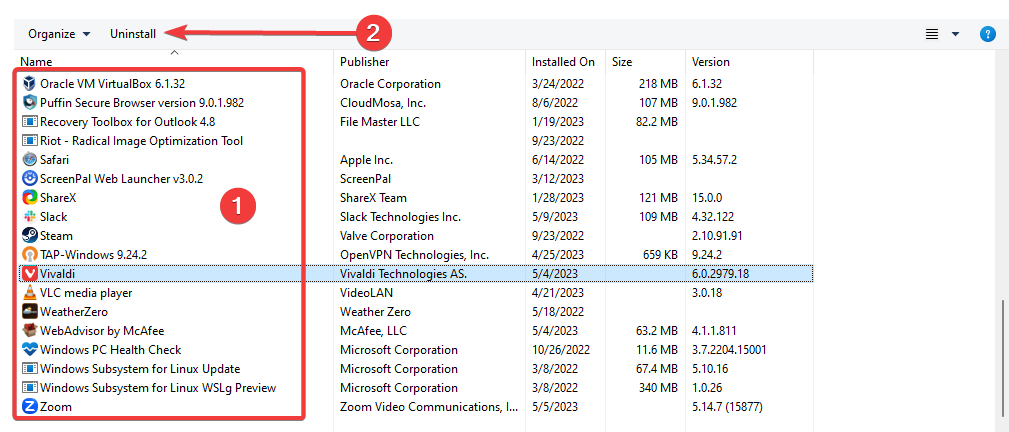
- Наконец, загрузите и установите новую копию на Официальный веб-сайт.
Если вы выполнили эти шаги, вы больше не должны получать эта сборка Vanguard не соответствует уведомление.
Кроме того, вы можете запустить проверку на вирусы с помощью надежный антивирус потому что в некоторых редких случаях вирусы вызывали ошибки в игре.
Наконец, в разделе комментариев ниже, пожалуйста, сообщите нам, что сработало для вас.
Все еще есть проблемы? Исправьте их с помощью этого инструмента:
СПОНСОР
Если приведенные выше советы не помогли решить вашу проблему, на вашем ПК могут возникнуть более серьезные проблемы с Windows. Мы рекомендуем загрузка этого инструмента для ремонта ПК (оценка «Отлично» на TrustPilot.com), чтобы легко их решать. После установки просто нажмите кнопку Начать сканирование кнопку, а затем нажмите на Починить все.


